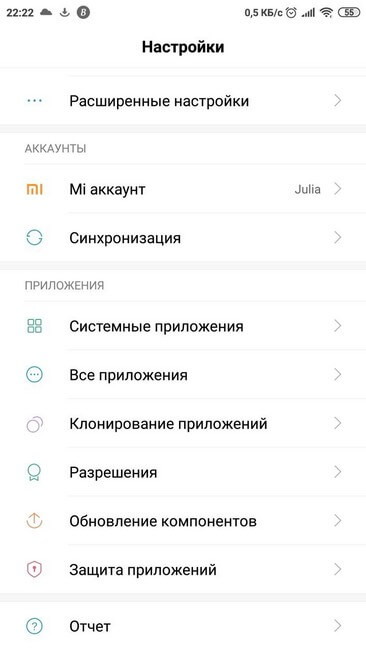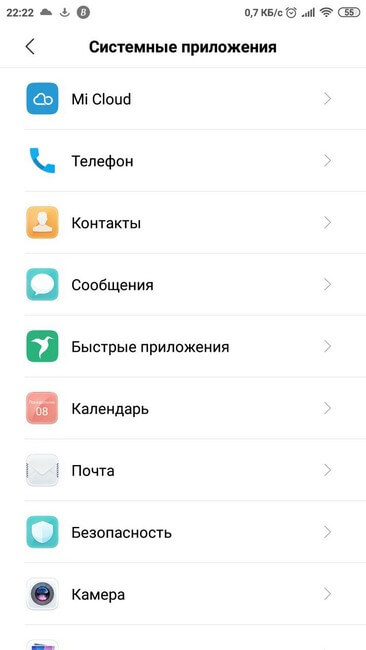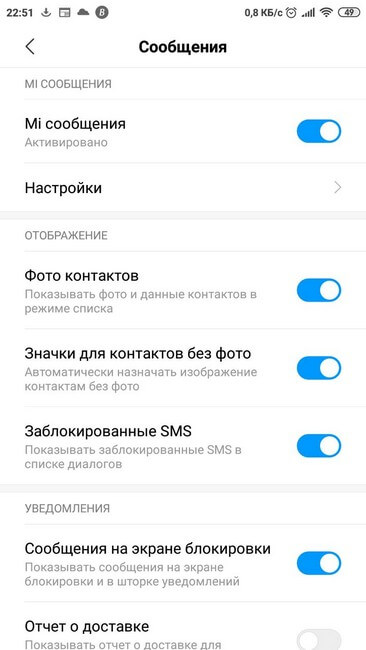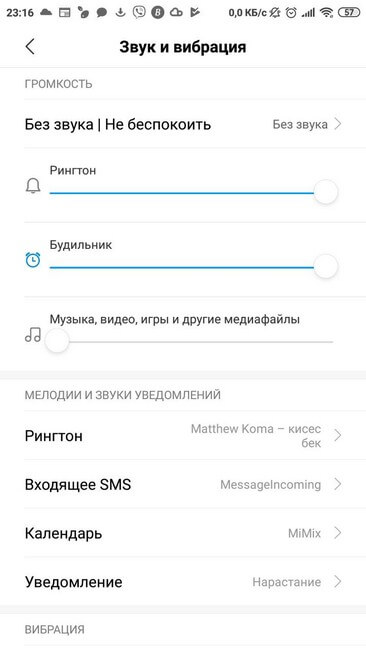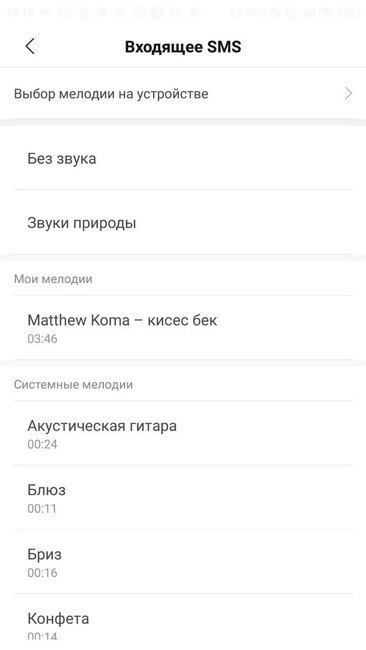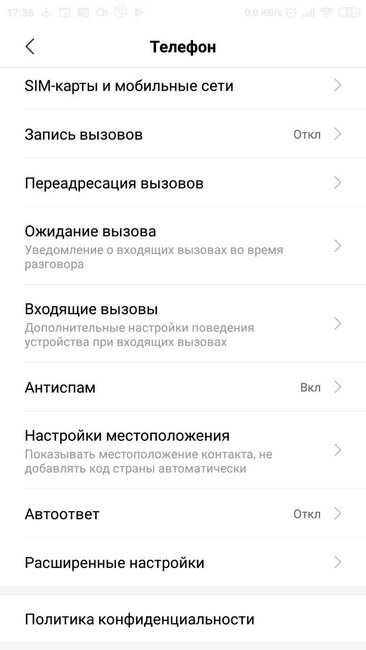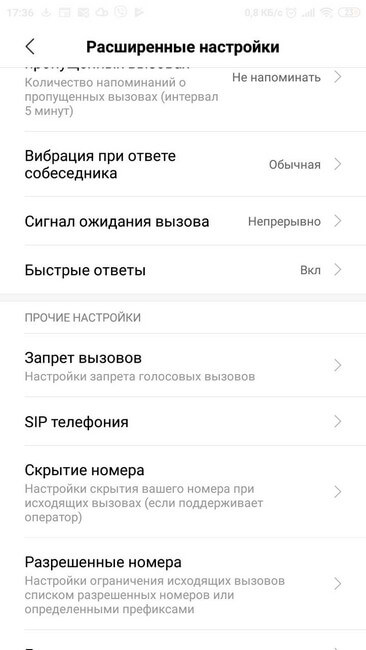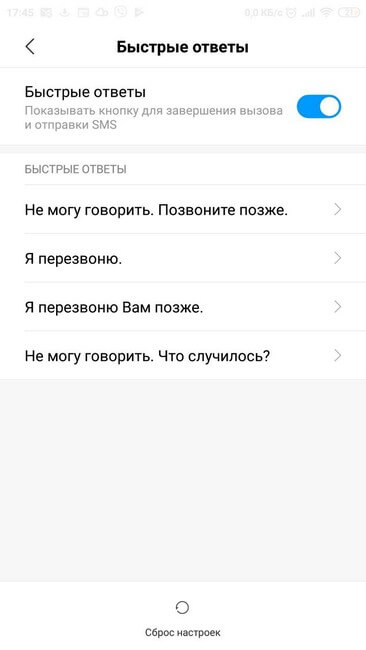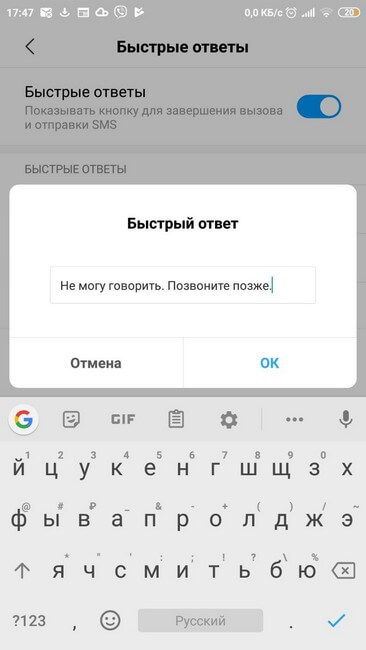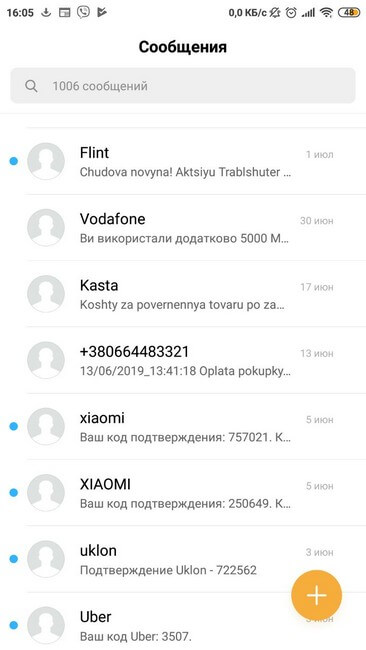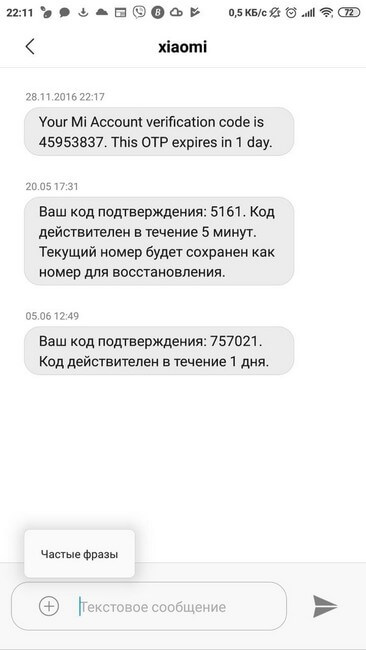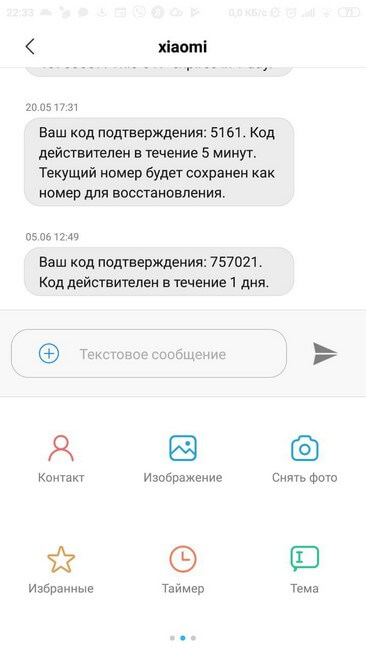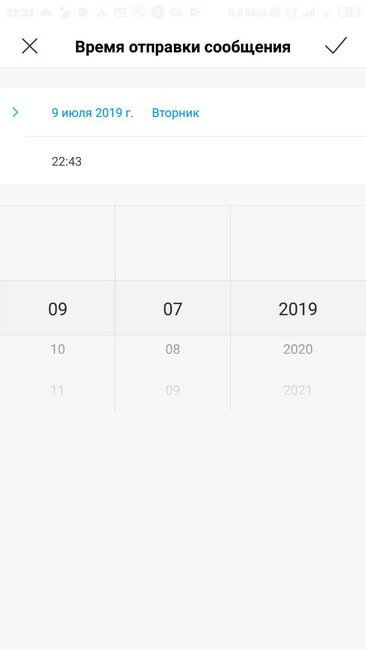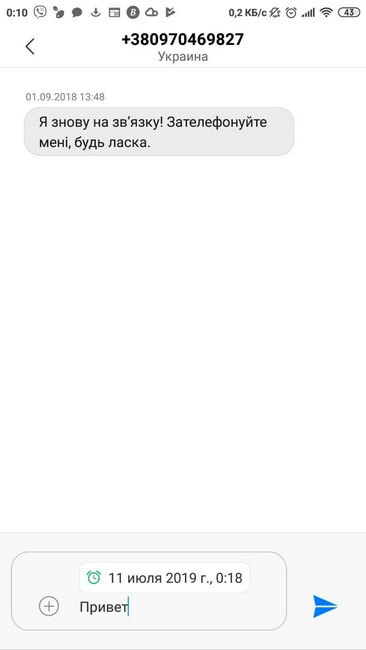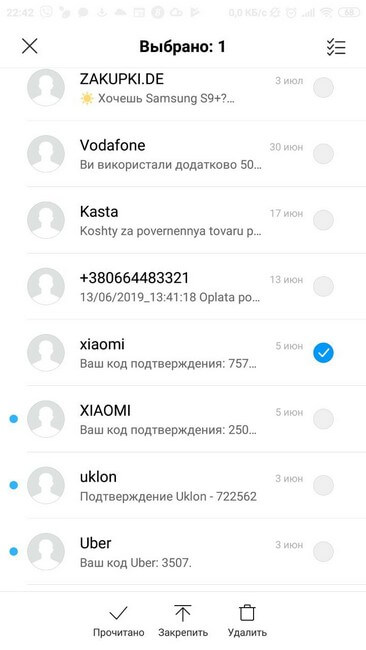Как на Android отправлять бесплатные SMS-сообщения через интернет
В последние несколько лет привычные некогда смски практически полностью вышли из нашего обихода. Поэтому многие операторы банально перестали включать их в стандартный тариф, предлагая либо купить пакет за фиксированную плату, либо оплачивать каждое отправленное сообщение по цене получаса междугородних разговоров. Само собой, платить за возможность отправить текстовое послание, которое нельзя снабдить ни стикером, ни другим вложением, не хотел никто, и постепенно переписка перекочевала в мессенджеры. Но что, если я скажу вам, что смски могут быть не только бесплатными, но и по содержанию не отличаться от посланий в мессенджерах?
SMS могут быть бесплатными. На Android так точно
Само собой, речь идёт не совсем о тех смсках, которые передаются по стандарту SMS (Short Message Service), а об RCS (Rich Communication Service). В отличие от SMS, RCS имеют увеличенный до 8000 знаков лимит в текстовых посланиях, позволяют отправлять стикеры, эмодзи, а также медиавложения, но при этом, как и SMS, работают через сотовую сеть. Это делает их более приближёнными к SMS, поскольку данный протокол позволяет обмениваться сообщениями даже в том случае, если интернета у вас нет вообще.
Что такое RCS и как это работает
Само собой, такая услуга невыгодна сотовым операторам, но Google ведёт активную работу по её внедрению в разных странах. Для этого компания добавила поддержку RCS в фирменное приложение «Сообщения», чтобы дать пользователям больше возможностей для обмена текстовыми посланиями, захватив таким образом рынок мессенджеров. Ведь если переписка станет нетребовательной к наличию интернет-соединения, это сделает ненужными мессенджеры, которые никак не связаны друг с другом, а значит, многие могут сделать выбор в пользу именно RCS.
Читайте также: Что такое RCS-сообщения Android и в чем отличие от SMS?
Несмотря на то что в России пока нет операторов, поддерживающих RCS в полной мере, этим стандартом можно воспользоваться прямо сейчас. Ну, по крайней мере попробовать, тем более что это не будет стоить вам ровным счётом ничего.
Как включить RCS в России
Включить RCS на Android — дело пары пустяков
RCS работают и в России. Осталось только включить их
Если соединение установилось, значит, теперь вы можете писать сообщения, используя подключение к интернету или Wi-Fi, а также отслеживать в реальном времени, кто именно печатает вам сообщения. Да, выше я говорил, что RCS работает по сотовой сети, но из-за того, что местные операторы не поддерживают этот стандарт, придётся использовать интернет. К тому же, важно понимать, что нет никаких гарантий, что вам удастся подключиться к RCS. Во всяком случае, на моём личном смартфоне этого так и не произошло, а у моего знакомого всё получилось, пусть и с третьей попытки. В чём тут дело, не совсем понятно, но попробуйте. Это бесплатно.
Новости, статьи и анонсы публикаций
Свободное общение и обсуждение материалов
Так а в чём смысл отправлять СМС через Интернет, если можно то же самое сделать в мессенджере?
Нет никакого диалогового окна и кнопки «обновить». Только внизу «начать чат». Нажимая, открывается окно с контактами для группового чата. Всё… И как это активировать?!
Как отправить СМС с телефона Хонор и поделиться с друзьями
Как отправить СМС с телефона Хонор? Войдите в «Контакты» и выберите нужного человека, перейдите в его профиль и выберите пункт «Бесплатное сообщение». Введите текст и жмите на ввод. Второй вариант — зайдите в раздел «Сообщения», кликните «Начать чат», выберите из списка человека или введите номер, внесите текст и отправьте его адресату. Ниже рассмотрим, как правильно написать сообщение на телефоне Хонор, какие существуют варианты, где посмотреть чаты, и что делать при появлении трудностей с отправкой.
Как отправить СМС с телефона Хонор
Несмотря на всю простоту манипуляций, многие пользователи не могут правильно отправить СМС с телефона Хонор 8с, 9а и других моделей. На практике в этом нет ничего трудного. Более того, SMS легко отправить двумя способами одному или сразу нескольким пользователям.
Одному адресату
Для начала рассмотрим, как отправить СМС со смартфона Хонор 7а какому-то конкретному человеку. Для этого можно воспользоваться двумя путями.
Отправить СМС с Honor 8a или другой модели можно любым из предложенных способов. В обоих случаях результат будет одинаковым. Если же возникают трудности, решите проблему одним из предложенных в конце статьи способов.
Нескольким абонентам
Не менее распространенный вопрос – как отправить СМС с телефона Хонор 10 одновременно нескольким людям. Этот вариант удобен, когда необходимо послать сообщения двум и более абонентам из телефонной книги. Например, поздравить с Новым Годом или разослать информацию о времени встречи.
Чтобы послать СМС со смартфона Хонор 7а или другой модели, сделайте следующее:
Таким способом можно отправить сообщение на телефоне Хонор одновременно двум и более абонентам. При этом СМС будут доставляться одновременно или с небольшой задержкой при наличии загрузки сети. Также стоит учесть, что за каждое SMS придется платить отдельно с учетом действующих тарифов оператора.
Где посмотреть диалоги
После того, как вам удалось отправить СМС со смартфона Хонор 8а или другой модели, можно посмотреть чаты или удалить их. Для этого сделайте следующее:
Здесь можно выбрать один из следующих вариантов — «Информация», «Архивировать», «Удалить», «Показать поле темы» и «Справка / отзыв».
Что делать, если СМС не отправляется
Даже зная как на телефоне Хонор писать сообщения, можно столкнуться с трудностями в процессе отправки. Причиной может быть неправильная настройка смартфона, сбои с сетью и проблемы в самом смартфоне. Для восстановления работоспособности попробуйте сделать следующие шаги:
Как вариант, свяжитесь с оператором и уточните номер SMS-центра. После этого войдите в раздел «О телефоне», перейдите в «Общая информация», а после «Сеть». Здесь найдите пункт «Номер SMS-центра» и откорректируйте его (если данные указаны неправильно).
Теперь вы знаете, как написать СМС на смартфоне Хонор 10 Лайт или другой модели, как отправить письмо сразу нескольким пользователям, и как исправить ситуацию со сбоями при пересылке SMS. В комментариях расскажите, какой метод вам помог, и возникали ли трудности с оправкой на телефоне.
Как настроить смс на телефоне
SMS-сообщения одно из самых простых и распространенных средств связи. Они помогают быстро проконтактировать с нужным человеком, узнать о количестве и времени входящих звонков, информируют о появлении абонента на связи. Настройка смс на Андроид — подробный обзор с детальной пошаговой инструкцией.
Установка основных параметров
Чтобы выставить основные параметры нужно:
В открывшемся окне можно включить/отключить следующие параметры отображения оповещений и уведомлений о них:
Здесь же находится раздел «Расширенные настройки». В нем пользователь может также настроить как отправку, так и получение смс на Андроиде :
Внимание! Установки, касающиеся MMS будут работать только в том случае, если оператор мобильной связи поддерживает эту систему передачи данных.
Быстрые оповещения
При входящем звонке, кроме варианта ответа на него, предусмотрена функция быстрой отправки оповещения звонящему абоненту. В ней заложены несколько текстовых шаблонов. Пользователь выбирает один из них на свое усмотрение. Фразы для ответа на звонок можно изменить и добавить свой вариант текста. Для этого следует:
В открывшемся окне нужно выбрать любой вариант ответа и изменить его, введя новый текст и нажав кнопку «Ок».
Вспомогательные функции
Дополнительно настроить SMS на Андроиде можно в окне отправки сообщений. Для этого нужно на панели ввода текста продолжительным нажатием вызвать вкладку «Частые фразы» и кликнуть по ней. Появится значок карандаша, на который следует нажать и ввести текст. Можно задать несколько таких фраз и вставлять их в текстовое поле, вызывая в нем дополнительную вкладку с шаблонами. Эта удобная функция позволяет существенно сэкономить время.
На этой же странице задаётся время отправки смс. Нажав на кнопку «+», находящуюся в текстовой строке, следует выбрать раздел «Таймер» и выставить необходимую дату. После этого, над текстом оповещения появится дополнительная панель с изображением будильника. В ней отображается заданная дата отсылки извещения. Смс с таймером расположено первым в общем списке. В установленное время сообщение автоматически будет отправлено.
Оповещение можно закрепить. В этом случае оно будет отображаться первым в списке с соответствующей пометкой. Для этого нужно выбрать необходимый контакт и удерживая до появления дополнительной строки в нижней части окна, нажать на кнопку «Закрепить».
Установка всех необходимых параметров позволяет эффективно использовать функции программы и сокращает время на создание и отправку SMS.
Как переслать СМС на Андроиде другому контакту
Делается это очень просто:
1. Находите нужный контакт в адресной книге
2. Выбираете меню «Отправить контакт»
3. Выбираете способ отправки: сообщение или e-mail
4. Можно написать пару слов в сообщении и отправлять
Часто бывают ситуации, когда кто-то просит вас отправить номер телефона или электронную почту человека из вашей адресной книги.
Можно просто написать его номер в смс и отправить. Но можно отправить сразу весь контакт: и имя, и фамилию, и все телефоны с e-mail’ами ?
Делается это очень просто:
1. Находите нужный контакт в адресной книге
2. Выбираете меню «Отправить контакт»
3. Выбираете способ отправки: сообщение или e-mail
4. Можно написать пару слов в сообщении и отправлять
Отправка происходит в формате vCard и получатель вашего контакта сможет одним движением сохранить его в своей адресной книге.
Открыв приложение «Контакты», найдите тот контакт, которым Вы хотите поделиться. Можно воспользоваться функцией поиска, но это не обязательно. После того, как Вы найдете контакт, нажмите на запись, чтобы открыть карточку контакта.
У всех бывает ситуация, когда необходимо сообщить чей-либо номер телефона. Вы могли бы найти его и просто набрать его в сообщении… или Вы могли бы поделиться полной карточкой контакта. Вот как это сделать.
Поделиться карточкой контакта на самом деле является самым простым способом справиться с такими ситуациями — нет хлопот в том, чтобы посмотреть номер, пытаясь запомнить его, или прыгать туда и обратно между приложениями, чтобы отправить его в сообщении. Вместо этого, отправка всей информации контакта несколькими нажатиями — это лучший вариант, и таким образом Ваш получатель может мгновенно добавить его в свои контакты.
Самый простой способ сделать это на Android — это приложение «Контакты», которое должно быть установлено на каждом телефоне по умолчанию.
Примечание. Процесс может немного отличаться в зависимости от производителя Вашего телефона, но мы расскажем, как это сделать на стоковом Android. Данный процесс должен быть похож на устройствах с прошивкой производителя.
Открыв приложение «Контакты», найдите тот контакт, которым Вы хотите поделиться. Можно воспользоваться функцией поиска, но это не обязательно. После того, как Вы найдете контакт, нажмите на запись, чтобы открыть карточку контакта.
Если Вы используете стоковый Android, нажмите на три точки в правом верхнем углу, затем выберите «Отправить».
Откроется диалоговое окно. Просто выберите, как Вы хотите отправить карточку. Если Вы решите отправить ее по MMS (что является наиболее вероятной ситуацией), она будет автоматически прикреплена к сообщению. То же самое касается электронной почты.
Вы получили sms, которое Вам нужно переправить другому адресату.
Вы получили sms, которое Вам нужно переправить другому адресату.
Вы уже знаете (привыкли), что, если нужно не просто прочесть sms и ответить, а сделать что-то ещё – удалить, заблокировать и т.п., то обычно нужно открыть это сообщение, подвести палец к левому нижнему краю экрана и нажать появляющуюся решёточку – выскакивает дополнительное меню.
Увы, дизайнеры эту Вашу привычку игнорируют – в этом меню есть, скажем, “удалить”, но нет нужного Вам действия “переслать”!
Вам придётся потратить немало времени и нервов, чтобы отыскать нужное меню.
Вы пытаетесь, скажем, ткнуть в сообщение, но вместо меню возникает нечто, Вам совсем не нужное … Привет хитро-мудрым дизайнерам! ?
На самом деле всё совсем не сложно, но непривычно (если раньше Вы этого не делали) – нужно не ткнуть, а тронуть сообщение и немного задержать палец в этом положении – появляется меню, где, среди прочих, есть возможность “ переслать “.
На самом деле именно посредством этого меню лучше работать с сообщениями. Это верно, во всяком случае, для Samsung Galaxy 2 и 4.
Удачи и спасибо за внимание.
П.С. Насколько я понимаю, дизайн телефона можно было бы сделать удобнее, если бы он был подвергнут привычнологической экспертизе.
Удивительно, но вам нужно стороннее приложение.
Используя стандартное приложение для обмена сообщениями, вы можете прикреплять контакты к сообщению в формате «Текст» или «vCard».
Скриншоты взяты из LG-P700 под управлением Android v4.0.3.
Удивительно, но вам нужно стороннее приложение.
В HTC Desire HD (Froyo) при создании SMS: Меню > Вложить > Контакт (vCard)
Или это функция HTC Sense?
Новое приложение от разработчика XDA только появилось на рынке: Share Contacts
Поделиться контактами это приложение для отправки и получения контактов с помощью SMS. Он предоставляет возможность выбрать контакты с телефона, настроить его и отправить визитную карточку с помощью SMS. Он может распознавать сообщения, имеющие визитные карточки, и предоставлять возможность сохранять их в телефоне.
Вот основные особенности применения:
Как в андроиде переслать смс на другой номер
Как в андроиде переслать смс на другой номер
You can’t perform that action at this time.
You signed in with another tab or window. Reload to refresh your session. You signed out in another tab or window. Reload to refresh your session.
Чтобы поделиться медиафайлами, документами, местоположением, контактами и ссылками на комнаты Messenger:
Чтобы переслать медиафайлы, документы, местоположения или контакты:
Когда вы пересылаете медиафайлы, документы, местоположения или контакты, вам не требуется загружать их повторно. Все пересылаемые сообщения, автором которых вы не являетесь, получат в чате пометку Пересланное сообщение.
Примечание. Подписи не будут отправлены вместе с медиафайлами. Вы не сможете пересылать сообщения в списки рассылки.
Вам нужно будет загрузить Pulse SMS из Google Play, а затем установить его как приложение для отправки текстовых сообщений по умолчанию, но как только вы это сделаете, вы можете сразу начать планировать сообщения. Вот как:
Этот метод планирования текстов немного сложнее, чем непосредственное планирование текста с помощью Pulse SMS, но если вы не хотите переключаться на совершенно новое приложение SMS, он выполнит свою работу.
Апплет IFTTT можно использовать для планирования текстового сообщения при запуске события Календаря Google. Единственными требованиями являются учетная запись IFTTT, связанная с необходимыми приложениями (IFTTT запросит разрешение, если вы еще не связались с соответствующими учетными записями / приложениями). Просто используйте ссылки выше и следуйте инструкциям на экране, чтобы настроить сообщение.
Номер телефона, на который отправляется сообщение, должен быть введен в международном формате, например: +375 29 ххххххх, +375 33 ххххххх.
Как подключить?
Отправка и получение SMS возможно только при наличии базовой настройки сети «Служба коротких сообщений SMS». Настройка активируется по умолчанию при подключении к сети МТС. Возможность управления настройкой «Служба коротких сообщений SMS» предоставляется абонентам по звонку в Контактный центр МТС по номеру 0890. Для того чтобы получить возможность отправлять текстовые сообщения, необходимо:
- В вашем мобильном телефоне введите номер центра коротких сообщений ;
Принимать сообщения вы сможете без ввода данного номера. Данный номер вводится при помощи меню вашего телефонного аппарата (см. Инструкцию к телефонному аппарату).
Введенный номер хранится в памяти SIM-карты, поэтому вам не придется повторять процедуру ввода при смене аппарата.
Номер телефона, на который отправляется сообщение, должен быть введен в международном формате, например: +375 29 ххххххх, +375 33 ххххххх.
Отправленное или полученное сообщение хранится в зависимости от модели телефона или на SIM-карте, или в памяти телефона. Память SIM-карты позволяет сохранять от 10 до 30 сообщений. Телефон даст вам знать о поступлении нового сообщения звуковым сигналом и соответствующим символом на дисплее.
МТС — 0890, Билайн — 0611, Мегафон — 0500, Yota — 8 800 550 00 07, Теле2 — 0611, Мотив — 111, Ростелеком — 09
Следуйте советам по порядку, пока SMS не начнут отправляться.
1. Перезагрузите устройство
Выключите и включите смартфон/планшет. Попробуйте отправить SMS.
Если SMS не отправляется, перейдите к следующему совету.
2. Проверьте баланс SIM-карты
Чтобы проверить баланс, наберите соответствующий код в приложении «Телефон».
Мегафон, МТС — *100#, Билайн, Мотив — *102#, Теле2 — *105#
Если денег недостаточно, пополните баланс и попробуйте отправить SMS.
Если деньги на счету есть или SMS все равно не отправляются, перейдите к следующему совету.
3. Проверьте номер SMS-центра
SMS-центр — это специальный номер оператора связи, через который отправляются SMS. Этот номер хранится в памяти SIM-карты и вписывается через настройки смартфона/планшета. Если номер не указан или указан неверно, то SMS отправить не получится — появится ошибка.
Проверьте, что на вашем устройстве вписан правильный SMS-центр. Чтобы узнать его, позвоните оператору связи.
МТС — 0890, Билайн — 0611, Мегафон — 0500, Yota — 8 800 550 00 07, Теле2 — 0611, Мотив — 111, Ростелеком — 09
Если правильный номер уже указан или это не помогло, перейдите к следующему совету.
4. Проверьте смартфон/планшет в безопасном режиме
Загруженные приложения могут влиять на работу устройства, в том числе блокировать отправку SMS. Чтобы проверить, влияют ли загруженные приложения на SMS, загрузите устройство в безопасном режиме. В этом режиме все загруженные приложения отключаются (не работают).
Попробуйте отправить SMS. Если в безопасном режиме SMS отправляются, перезагрузите устройство. Затем удаляйте загруженные приложения по одному до тех пор, пока SMS не начнут отправляться. Лучше начать с тех приложений, которые вы загрузили недавно.
Если в безопасном режиме SMS не отправляются, перейдите к следующему совету.
5. Проверьте смартфон/планшет с SIM-картой другого оператора
Поставьте в устройство SIM-карту другого оператора (например, пользуетесь МТС — поставьте Мегафон) и попробуйте отправить SMS.
SIM-карту можно взять у друзей или родственников, проверка займет не больше 5-ти минут.
Бесполезно ставить вашу SIM-карту в другой телефон. Нужно именно в ваш смартфон/планшет поставить другую SIM-карту.
Если с SIM-картой другого оператора SMS отправляются, то что-то случилось у оператора связи или сломалась SIM-карта. В этом случае обратитесь к оператору связи.
Если SMS все равно не отправляются — попробуйте следующий совет.
6. Сделайте сброс данных
Если после сброса данных SMS не отправляются — смартфон/планшет сломался. Чтобы его починить, обратитесь в сервисный центр Samsung.
Часто бывает, что в беседе с человеком нужно подтвердить его слова, которые он отправлял ранее. Либо, например, он задал несколько вопросов в отдельных сообщениях, и ему нужно ответить на каждый из них. Для этого в Одноклассниках есть функция ответов. Она позволяет быстрее переслать сообщение в тот же диалог, откуда оно пересылается. Конечно, можно использовать инструкции выше и переслать сообщение в тот же диалог, откуда оно взято, но гораздо удобнее воспользоваться ответами.
Как переслать сообщение в Одноклассниках в ответе
Часто бывает, что в беседе с человеком нужно подтвердить его слова, которые он отправлял ранее. Либо, например, он задал несколько вопросов в отдельных сообщениях, и ему нужно ответить на каждый из них. Для этого в Одноклассниках есть функция ответов. Она позволяет быстрее переслать сообщение в тот же диалог, откуда оно пересылается. Конечно, можно использовать инструкции выше и переслать сообщение в тот же диалог, откуда оно взято, но гораздо удобнее воспользоваться ответами.
Чтобы ответить на сообщение с компьютера, нужно навести на сообщение в диалоге и нажать на оранжевую стрелку. Сразу после этого сообщение будет прикреплено к окну отправки сообщения, и оно будет сопровождать текст (фото, видео и т.д.), который вы направите собеседнику.
На телефоне ответить собеседнику с пересланным сообщением не сложнее. Заходите в диалог, зажимаете палец на нужном сообщении и выбираете в контекстном меню “Ответить”. После этого останется сопроводить пересланное сообщение комментарием (при необходимости) и отправить его.
Обратите внимание: Отвечая подобным образом на сообщения, можно выбирать также информацию о состоявшихся звонках, что нельзя делать при пересылке сообщений способом, который был рассмотрен в начале статьи.